Win7系统怎么关闭硬件加速?Win7关闭硬件加速的方法
摘要:Win7系统怎么关闭硬件加速?有些用户在使用Win7系统观看视频的时候,会出现花屏现象,这该怎么解呢?其实可以关闭Win7系统硬件进行加速操...
Win7系统怎么关闭硬件加速?有些用户在使用Win7系统观看视频的时候,会出现花屏现象,这该怎么解呢?其实可以关闭Win7系统硬件进行加速操作,下面小编就给大家带来Win7关闭硬件加速的方法,一起来看看吧。
操作步骤:
1、使用Windows+E快捷键,调出资源管理器→打开控制面板。
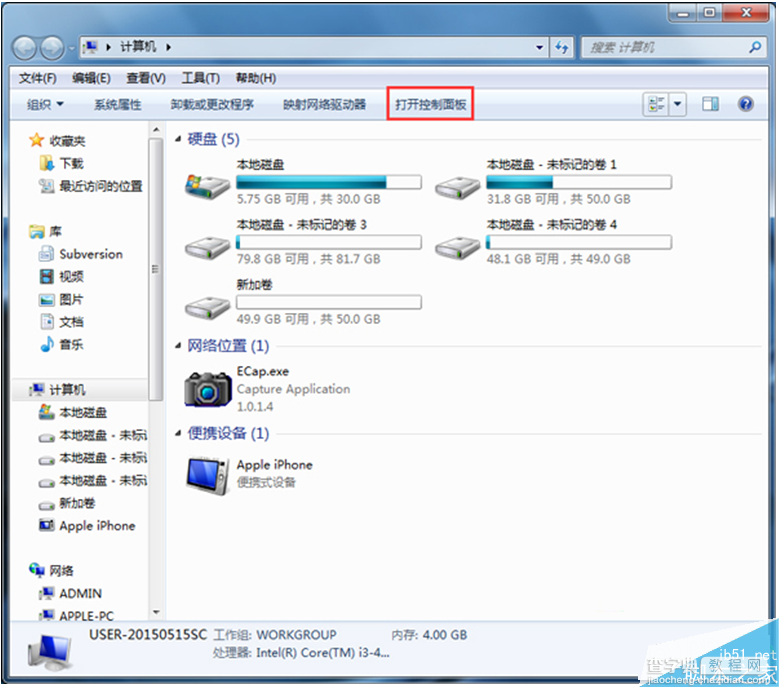
2、控制面板(查看模式:小图标)→显示。
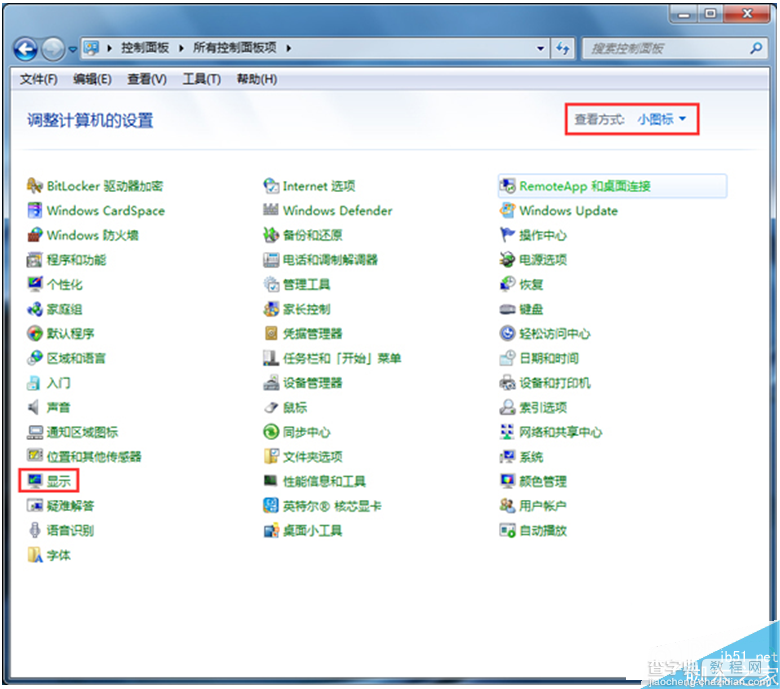
3、屏幕分辨率→高级设置。
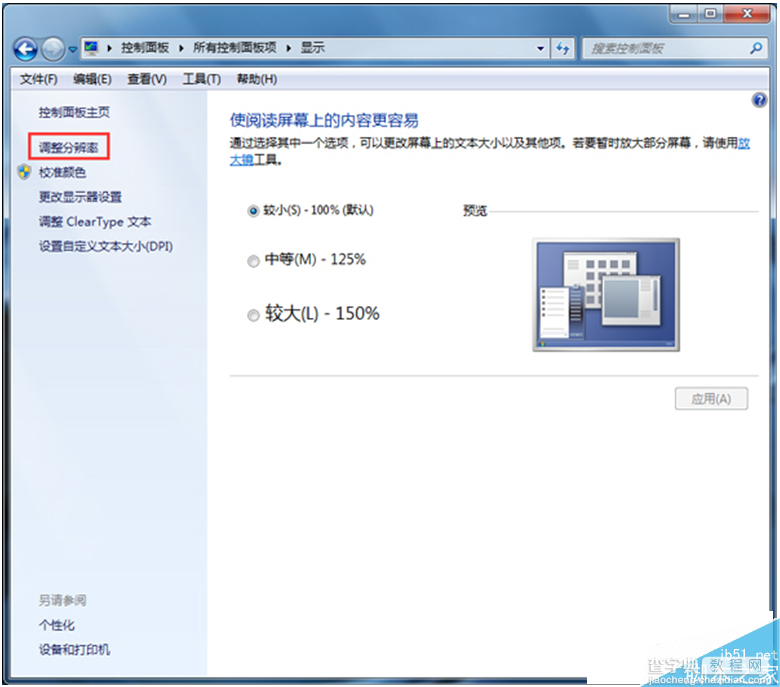
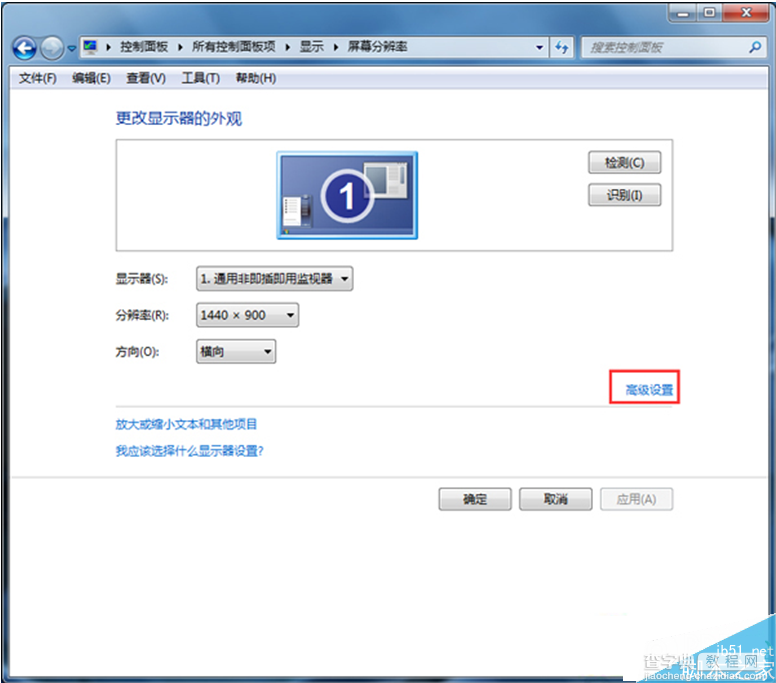
4、如果这里更改设置是灰色的,说明该设备不支持更改。
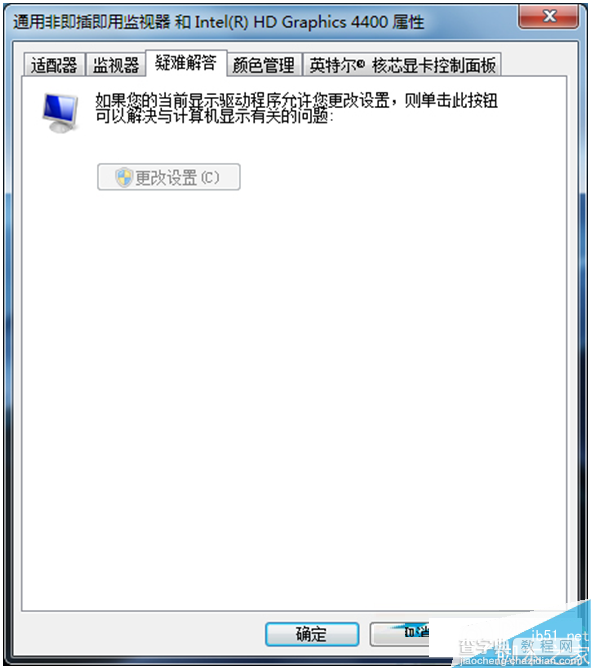
5、只有这样的显卡设置才可以更改硬件加速(向左推到无即可)→确定。
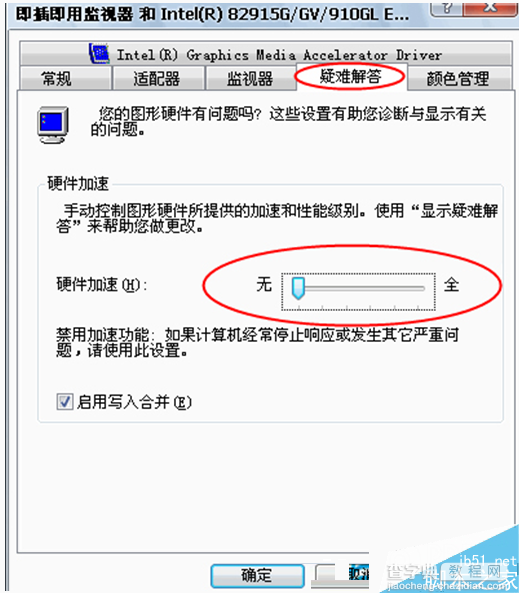
以上就是小编带来的Win7关闭硬件加速的方法,希望可以帮助到大家,更多内容请关注查字典教程网。
【Win7系统怎么关闭硬件加速?Win7关闭硬件加速的方法】相关文章:
★ win7系统chkdsk工具怎么打开?win7系统chkdsk工具打开方法
★ Win7电脑不能录音怎么办?Win7电脑无法录音的解决方法
★ Win10回收站大小怎么设置?Win10设置回收站大小的方法
★ Win10系统怎么使用免打扰模式?Win10系统使用免打扰模式的方法
